Создание плюс страницы в Google+ — пошаговая инструкция
Социальная сеть Google+ это очень мощный инструмент для продвижения и взаимодействия с аудиторией сайтов. Благодаря активно развивающемуся сообществу и взаимодействию соцсети с другими сервисами Google, Google+ стал лакомым кусочком для многих вебмастеров. Особый интерес здесь вызывают, так называемые, плюс страницы. В данной статье я хочу помочь Вам создать и продвинуть свою +страницу в Google+. Попробуем?
Не зависимо от того, являетесь ли Вы новичком или продвинутым пользователем, рекомендую начать знакомство с Google+ с моей обзорной статьи: «Как пользоваться Google+?» В этом случае Вы сможете сразу прояснить для себя ряд вопросов и избежать недопонимания того о чём я буду говорить в этой статье.
Как на Google Plus создать страницу?
Шаг 1: Раздел +Страницы. Для создания новой плюс страницы в Google+ Вам необходимо перейти в одноимённый раздел «+Страницы», где кликнуть синюю кнопку «Создать +страницу».
Для этого Вы можете воспользоваться предложенной ссылкой или выбрать нужный раздел из выпадающего списка, расположенного в верхнем правом углу страниц сервиса.
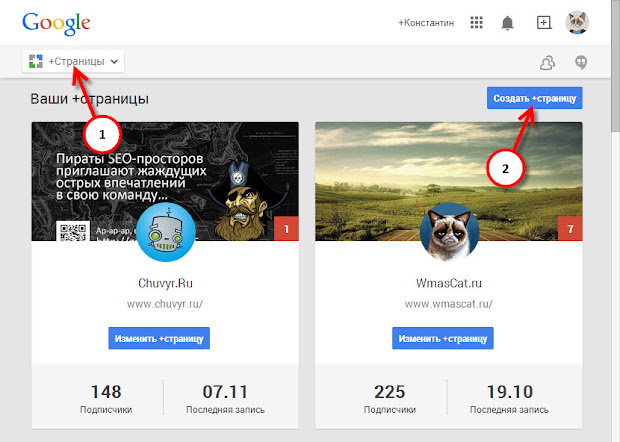
Шаг 2: Тип компании. В последнее время Google стал активно продвигать что-то, что там назвали «Мой бизнес – Адреса». Поэтому на следующем шаге Вам будет предложено выбрать один из 3 типов компании. Для своего блога я решил выбрать тип «Бренд».
Шаг 3: Название и тип +страницы. После этого Вам нужно указать название и выбрать тип +страницы, а также принять условия использования +страниц. При желании, Вы также можете указать URL-адрес сайта или сделать это позже.
Шаг 4: заполнить профиль. После создания плюс страницы Вы увидите приветствие сервиса «Google Мой бизнес». Кликнув кнопку «Как начать» Вы сможете получить несколько советов, а кликнув кнопку «Пропустить» – сразу начать работу с ним.
Сейчас же Вы находитесь в разделе «Мой бизнес» профиля созданной плюс страницы. Для переключения между профилями используйте выпадающий список аккаунтов, расположенный в верхнем правом углу страниц сервиса. Но нам сейчас необходимо заполнить профиль созданной плюс страницы, просто следуя приведённым инструкциям.
Добавить фото профиля. Рекомендую позаботиться об этом заранее и подготовить фото/картинку пропорциональных размеров (квадрат), не менее 250х250 пикселей (рекомендуемый размер фото 1000х1000 пикселей).
Впрочем, если нет пропорциональной картинки &ndash не беда, лишнее можно будет обрезать в онлайн редакторе. Помимо этого Вы сможете повернуть фотографию вправо или влево.
Что же до размера, то здесь следует учесть, что фото может быть использовано и другими сервисами Google. При этом его размер может быть увеличен, а значит мы получим размытое изображение.
Добавить обложку. Обложка – это большая фотография (рекомендуемый размер 2120x1192 пикселя), отображаемая в верхней части +страниц. По сути, обложка служит и чем-то вроде рекламного баннера, выводимого справа от фотографии профиля плюс страницы.
При создании обложки стоит учесть ряд особенностей её использования. В частности, центральная часть обложки, в размытом виде, используется как фон для информационного блока с фотографией профиля. Также я заметил, что при просмотре пользователем, обложка может обрезаться по ~7% краям, справа и слева, а также ~1% снизу. Возможно есть и другие особенности, но главное не пытаться что-то вычислить до пикселей, обложка должна быть максимально гибкой.
Добавить контактные данные. Здесь вы можете указать свой телефон, мобильный, электронную почту, факс, пейджер, чат и адрес. При этом, вы можете выбрать права доступа к этой группе данных: расширенные круги, для всех (по умолчанию), мои круги, только я или конкретных пользователей.
Добавить веб-сайт (если такой не был указан при создании плюс страницы). URL-адрес веб-сайта относится к контактной информацией и требует подтверждения прав на него.
Примечательно, что на основе укзанного URL-адреса Вам будет предложен короткий персональный URL.
Подтвердить данные. Для этого нужно добавить и подтвердить права на сайт в Google инструментах для веб-мастеров и/или разместить в секции HEAD веб-страниц сайта тег LINK со ссылкой на плюс страницу, например:
<link href='http://www.google.com/+ChuvyrRuBlog' rel='publisher'>
- Добавить несколько слов о компании. (Коротко о себе). Здесь, используя визуальный редактор (есть возможность вставить ссылку!), Вы можете дать информацию о плюс странице, компании и т.д.
Расскажите о своей компании в двух словах (В двух словах). Здесь Вы можете дать краткое описание или указать слоган плюс страницы, компании и т.д.
Профиль заполнен на 100% и это правильно!
Шаг 5: ссылки. Перейдите на вкладку «О себе» вашей +страницы и обратите внимание на блок «Ссылки», где (помимо веб-сайта) можно указать и дополнительные ссылки (лично я указал адреса страниц моего блога). Для этого кликните ссылку «Изменить» в блоке и постепенно добавляйте нужные ссылки.
К слову, здесь же Вы найдёте и предложенный вариант персонального URL, если таковой будет присвоен плюс странице. Подробней о том, как это произошло у меня, читайте здесь. Правда, теперь это происходит гораздо проще и быстрее, но тем не менее. Жаль, что теперь требуется добавить пару символов к персональному URL плюс страницы, что выглядит не так привлекательно как хотелось бы, но дарёному коню, как известно, в зубы не смотрят.
На этом у меня всё. Надеюсь, что моя статья была вам полезна. Если так, расскажите о ней своим друзьям. Заранее большое спасибо. Удачи!
Короткая ссылка: http://goo.gl/Sgnz46